亲爱的网友,你是不是也有过这样的烦恼:每次上网后,电脑上到处都是浏览痕迹,感觉自己的隐私都被暴露无遗了?别担心,今天就来教你几招,轻松清除上网痕迹,让你的电脑恢复清新!
一、浏览器痕迹大扫除
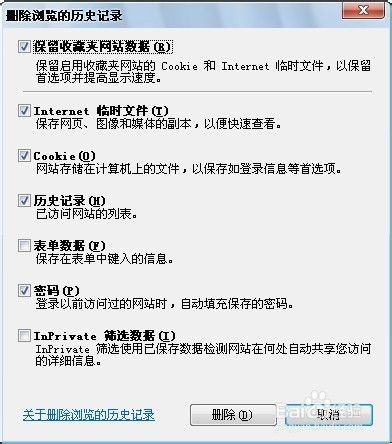
浏览器是我们上网的“门面”,自然也是痕迹最多的地方。下面,我们就来一步步清理这些“门面污渍”。
1. 清除缓存,让网页加载更快
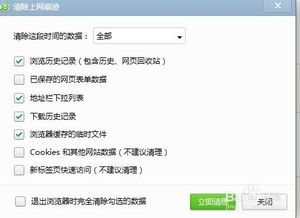
缓存是浏览器为了加快网页加载速度而存储的临时文件。这些文件虽然方便了我们的浏览,但也可能泄露隐私。清除缓存的方法很简单:
- 打开浏览器,找到设置或选项菜单。
- 在菜单中找到“清除浏览数据”或“隐私设置”。
- 勾选“缓存图片和文件”,然后点击“清除”。
2. 清除历史记录,隐藏你的浏览足迹
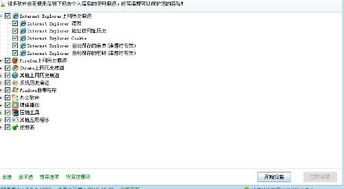
历史记录记录了你访问过的所有网址,就像一本日记,记录了你的上网秘密。清除历史记录的方法如下:
- 同样在设置或选项菜单中找到“清除浏览数据”或“隐私设置”。
- 勾选“浏览历史记录”,然后点击“清除”。
3. 清除Cookies和网站数据,保护你的个人信息
Cookies是网站为了记住你的偏好和身份而存储在你计算机上的小文件。这些文件可能包含你的个人信息和浏览行为。清除Cookies和网站数据的方法如下:
- 在设置或选项菜单中找到“隐私设置”或“网站设置”。
- 勾选“Cookies和其他网站数据”,然后点击“清除”。
4. 清除表单数据,保护你的隐私
表单数据包括你在网页上填写的个人信息,如姓名、地址和电话号码。清除表单数据的方法如下:
- 在设置或选项菜单中找到“自动填充”或“表单数据”。
- 进行清除。
5. 重启浏览器,让清理更彻底
完成以上步骤后,建议重启浏览器,以确保所有痕迹都被彻底清除。
二、系统痕迹清理,让你的电脑焕然一新
除了浏览器,系统也可能留下一些上网痕迹。以下是一些清理方法:
1. 清理系统临时文件
系统临时文件可能包含一些上网痕迹。可以通过以下方法清理:
- 打开文件资源管理器,输入\%temp%\(不包含引号)并按下回车键。
- 删除显示的临时文件。
2. 使用隐私保护工具
有一些第三方工具可以帮助你清除上网痕迹,例如CCleaner、BleachBit等。下载并安装这些工具,按照说明进行操作即可。
三、注意事项
在清除上网痕迹的过程中,需要注意以下几点:
- 定期清理:建议定期清理上网痕迹,以保护个人隐私。
- 彻底清理:在清理过程中要确保所有痕迹都被彻底清除,避免留下任何可能被他人利用的信息。
- 安全软件:可以使用专业的安全软件进行深度清理,以确保隐私安全。
四、
清除上网痕迹是保护个人隐私的重要措施。通过清理浏览器缓存、历史记录、Cookies、插件和扩展以及系统临时文件,我们可以更好地保护自己的隐私,让电脑始终保持清新快捷的状态。记得定期执行清理操作,让自己的电脑始终处于最佳状态!
